방법: 먼저 Excel 테이블을 열고 테이블의 첫 번째 행부터 시작하여 전체 테이블을 선택한 다음 데이터를 복사한 다음 테이블을 지정된 위치에 붙여넣고 마지막으로 "붙여넣기" 옵션에서 역삼각형 버튼을 클릭합니다. 데이터 왼쪽의 드롭다운을 클릭하고 목록에서 "원래 열 너비 유지"를 선택합니다.

이 튜토리얼의 운영 환경: Windows 7 시스템, Microsoft Office Excel 2010 버전, Dell G3 컴퓨터.
먼저 클릭하여 엑셀 표를 엽니다. 소프트웨어를 연 후 양식 창으로 들어갑니다.
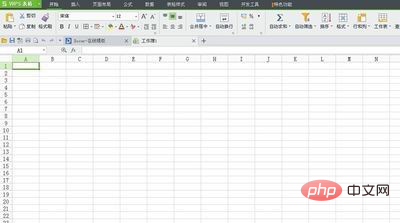

테이블의 첫 번째 행부터 시작하여 전체 테이블을 선택합니다. 한 가지 주의할 점은 테이블 내에서 선택하고 복사하는 대신 행 레이블에서 선택하는 것입니다.
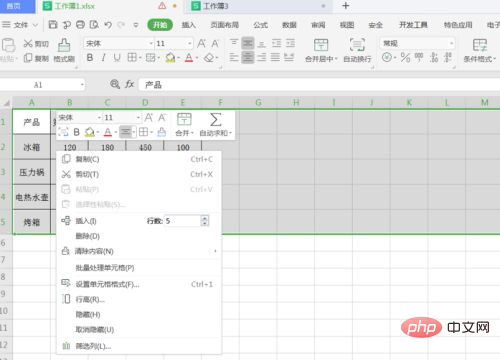
테이블을 복사합니다. 통합 문서 1 통합 문서의 위치 3에 붙여넣고 왼쪽의 붙여넣기 옵션에서 드롭다운 삼각형을 클릭한 후 [원본 열 너비 유지]를 선택하면 원본 테이블의 행 높이와 열 너비도 붙여넣어집니다.
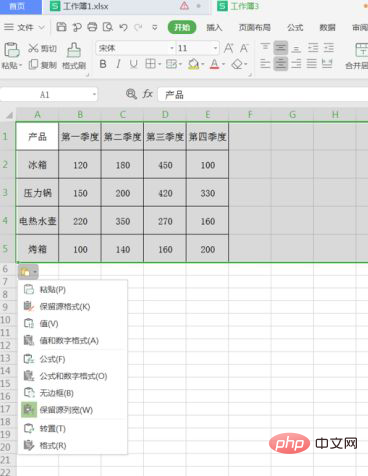
[추천 학습: Excel Tutorial]
위 내용은 Excel에서 붙여넣을 때 행 높이와 열 너비를 유지하는 방법의 상세 내용입니다. 자세한 내용은 PHP 중국어 웹사이트의 기타 관련 기사를 참조하세요!



